多表格数据汇总可以使用透视表,使用函数,今天office教程网分享一个通过合并计算完成多表格数据汇总方法,合并计算分为两种情况,一种情况是:多个表格类别一致数据不同,另一种情况......
2021-11-25 138 excel合并计算 excel多表格数据汇总求和
今天跟大家介绍一下,如何在Excel表格 中输入上下格式分数。
在Excel表格里输入分数时,如果没有整数时,可以在单元格先输入“0”再按空格键,接着输入要体现的分数,否则表格会自动将分数转换成日期:
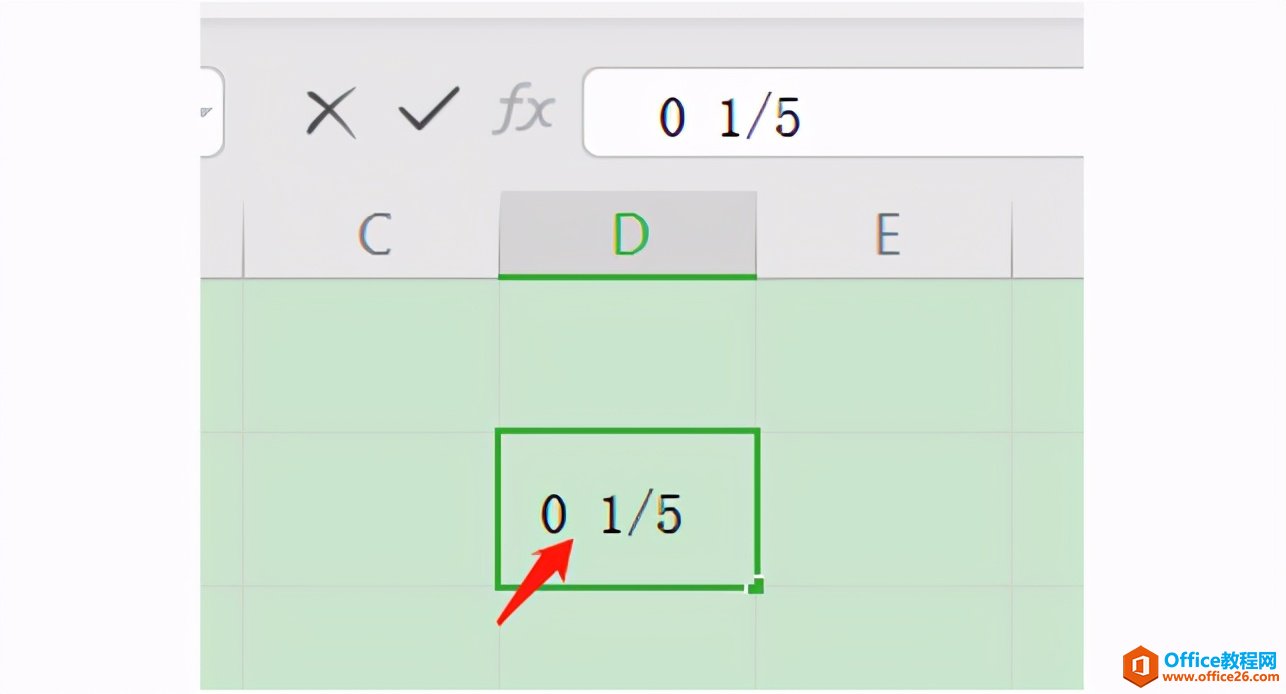
以上这个方法是针对想参与运算的分数录入,可以看到单元格里显示“1/5”,但是编辑栏显示的是数值“0.2”,如下图所示:
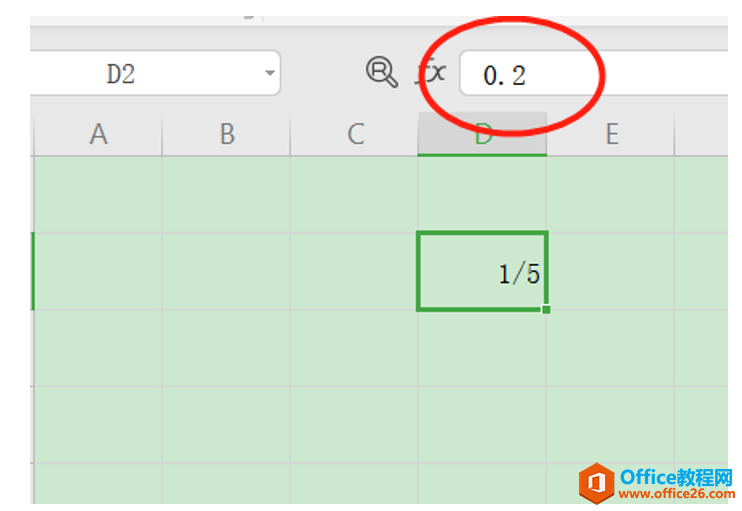
接下来,再跟大家介绍第二种方法,不过这样生成的分数不能参与运算,首先,在菜单栏中选择“插入”—点“公式”:
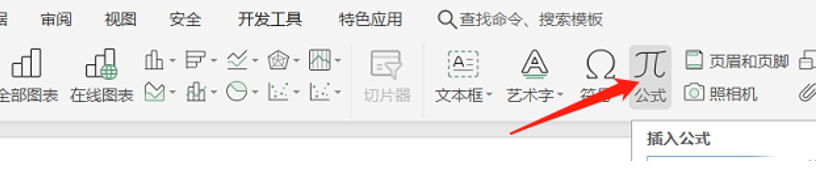
在弹出来的公式编辑器中找到上下格式分数的符号并点击它,如下图:
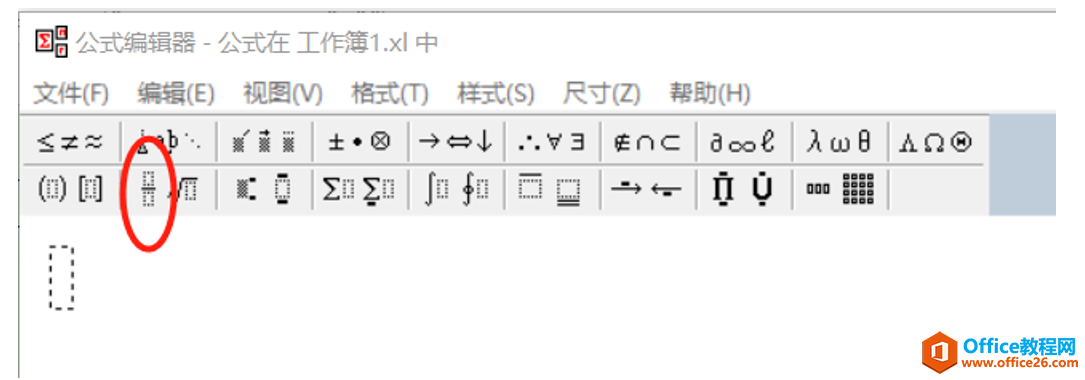
在对应的上下框中输入分子和分母的数值:
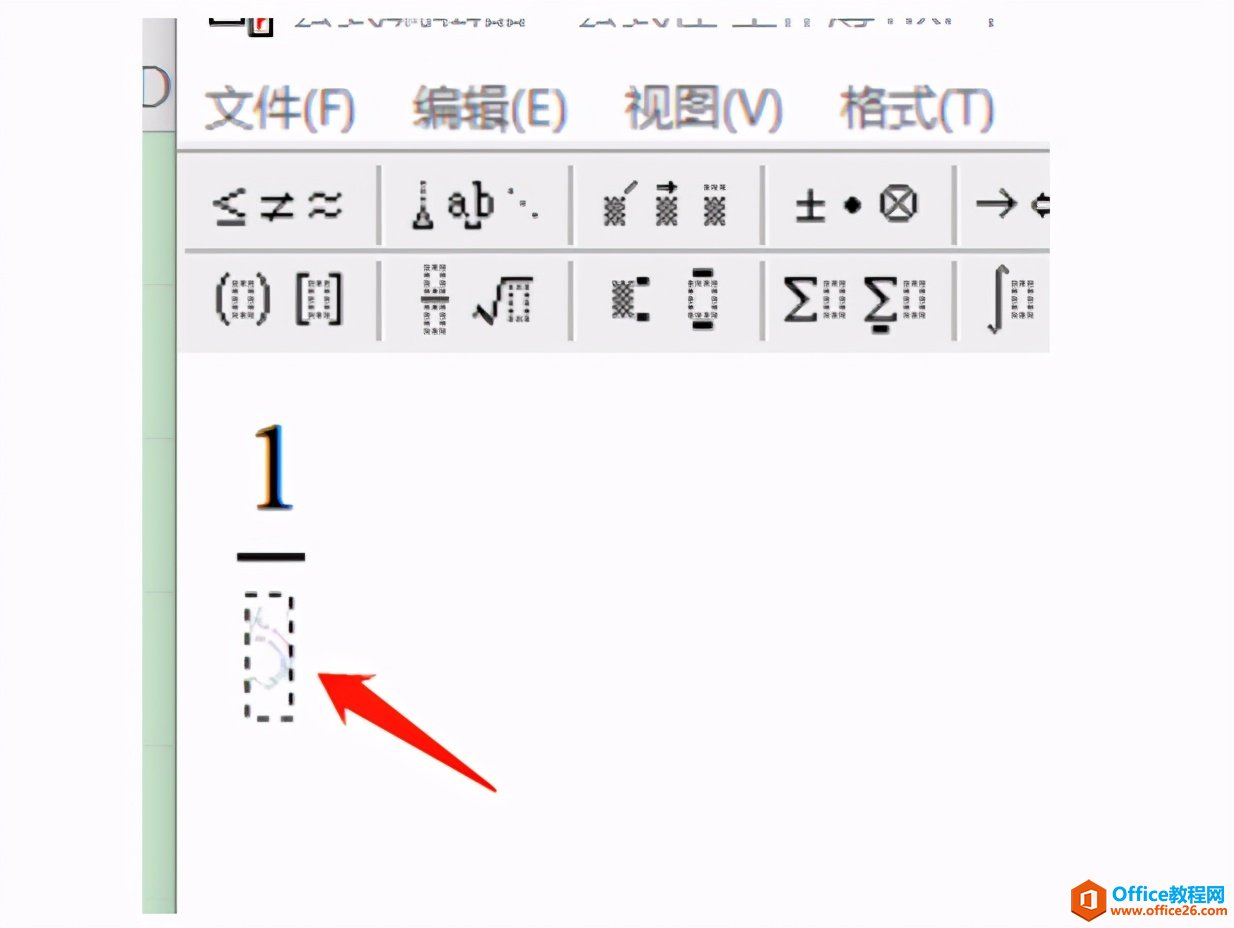
然后点关闭按钮就可以在表格中显示分数:
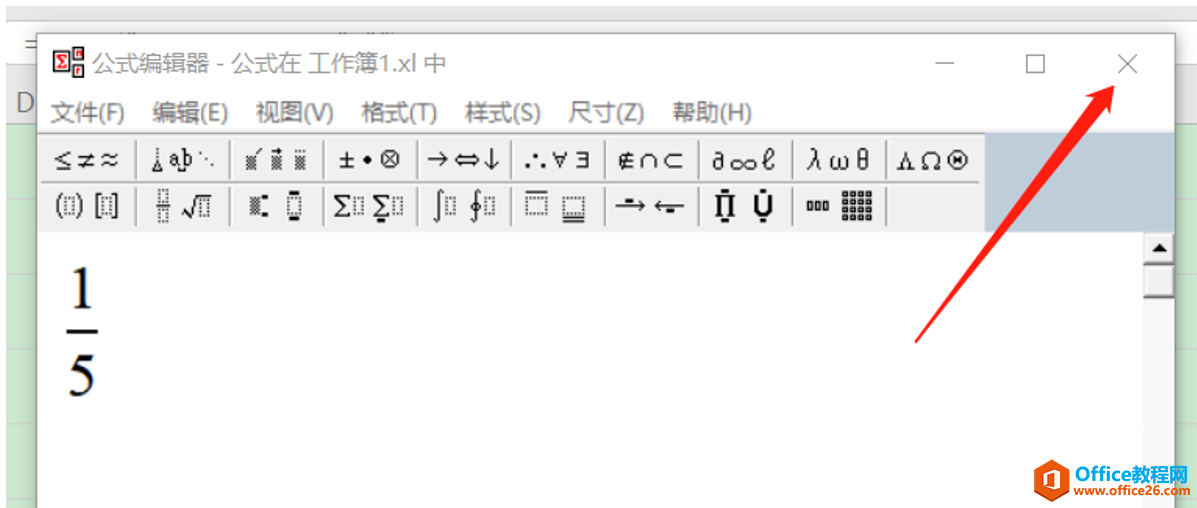
表格中的分数是可以调整大小,并且可以根据需要进行移动,放在合适的单元格里:
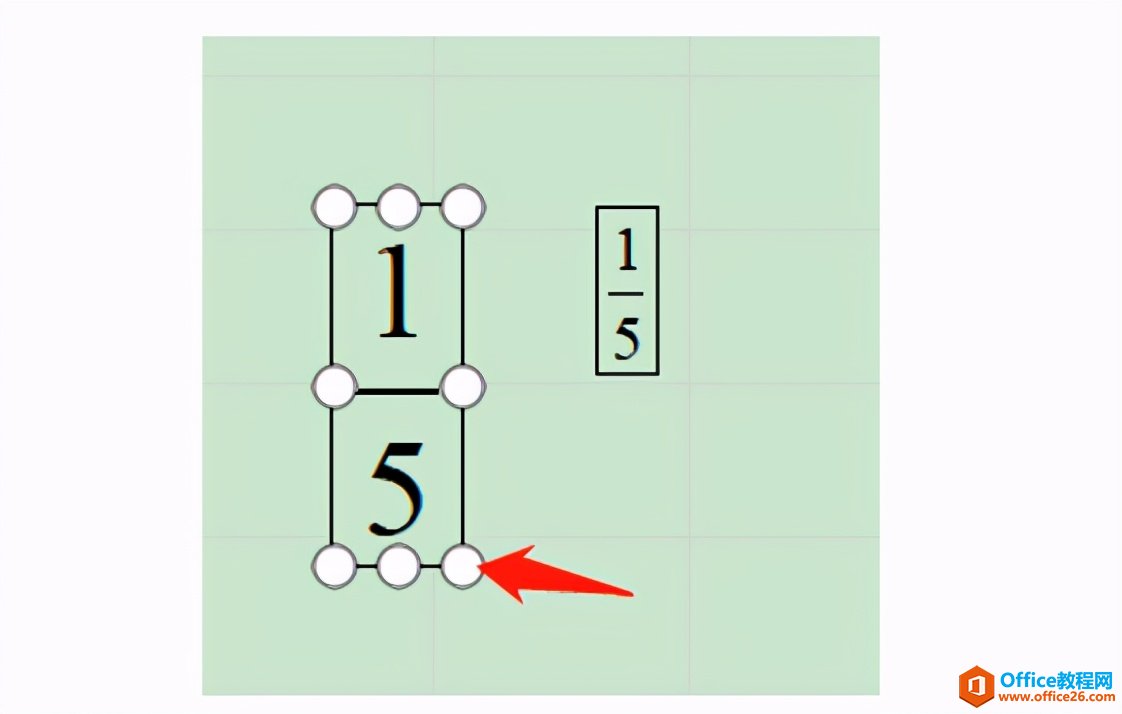
标签: excel输入上下格式分数
相关文章

多表格数据汇总可以使用透视表,使用函数,今天office教程网分享一个通过合并计算完成多表格数据汇总方法,合并计算分为两种情况,一种情况是:多个表格类别一致数据不同,另一种情况......
2021-11-25 138 excel合并计算 excel多表格数据汇总求和

Excel图表在工作中常用主要有簇状柱形图、堆积柱形图、百分比堆积柱形图等、条形图、折线图、饼图、气泡图、雷达图等,以及多种类型图表的混合使用。不同的图表具有不同的特点,也具有......
2021-11-25 406 excel图表类型

垂直区域|水平区域|混合区域|不连接区域|填充Excel区域|移动Excel区域|拷贝EXCEL区域Excel区域是由多个单元格组成的集合。本文将会从下面的5个知识点来介绍如何使用excel区域。区域......
2021-11-25 465 Excel区域知识

Excel文件选项卡|Excel快速访问工具栏|ExcelRibbon功能区|Excel视图切换|excel行列|Excel状态栏|Excel帮助文档本节将对Excel的工作窗口中的不同组件做简要的介绍。下面逐一介绍每个窗口组件......
2021-11-25 265 Excel工作窗口

隐藏或最小化Ribbon功能区|新建excelRibbon选项卡和组|重命名Ribbon选项卡|添加Excel命令到新建组|重置excelRibbon功能区|设置Excel快速访问工具栏ExcelRibbon功能是微软Excel里最重要的功能组......
2021-11-25 328 Ribbon功能区 Ribbon功能组件